
Esta guía rápida le mostrará cómo cambiar la aplicación de mensajes de texto Galaxy Note 9. Samsung tiene su propia aplicación de Mensajes incorporada, pero las alternativas de terceros en Google Play Store generalmente tienen mucho más que ofrecer.
Nuestras aplicaciones de texto a continuación ofrecen más funciones, temas, burbujas de notificación u opciones de fuente, o simplemente son más fáciles de usar que las de Samsung. Básicamente, hay varias razones para probar algo más para sus necesidades de mensajes de texto.
Leer: 5 mejores aplicaciones de mensajes de texto de Android
Nuestro enlace de arriba repasa algunas de las mejores aplicaciones de mensajería de texto de Android. Descargue uno hoy, luego siga las instrucciones paso a paso a continuación para cambiarlo en la configuración. Esto evitará que recibas notificaciones duplicadas también.

Cómo cambiar la aplicación de mensaje de texto Galaxy Note 9
El primer paso es descargar un nuevo programa de mensajes de texto desde Google Play Store. Simplemente busque SMS o mensajes de texto, y Google los enumera todos. Textra es mi aplicación de texto favorita, aunque Chomp o GoSMS son otras dos opciones populares. Aquí están las instrucciones completas.
Instrucciones
- Descargar una nueva aplicación de mensajería de texto
- IrAjustes pulsando el botón con forma de engranaje en la barra de notificaciones
- SeleccionarAplicaciones oAplicaciones
- Haga clic en el3 puntos Botón "menú" en la parte superior derecha y elijaAplicaciones predeterminadas
- Toque enAplicación de mensajería yseleccionar qué aplicación te gustaría usar
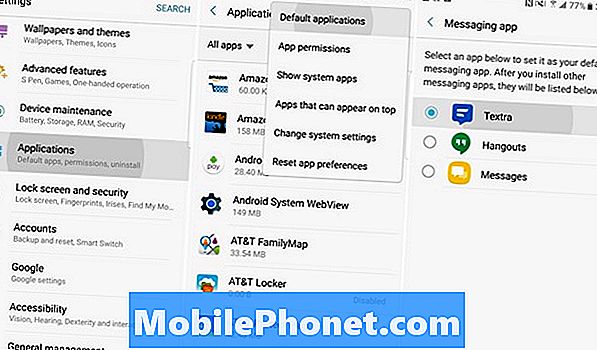
Básicamente, dirígete a la configuración y abre rápidamente la sección "Aplicaciones". Luego, vaya a las aplicaciones predeterminadas y elija un nuevo programa de mensajes de texto en el Galaxy Note 9. Esto le indica al dispositivo qué aplicación usar para enviar y recibir mensajes.
Otros detalles
Vale la pena señalar que algunas aplicaciones, como Textra, harán los últimos pasos por usted. Una vez que instale Textra y abra la aplicación, verá la opción "Establecer como predeterminado" en la parte inferior de la pantalla. Esto cambia automáticamente la configuración que mencionamos anteriormente.
Leer: Cómo apagar el Galaxy Note 9 siempre en pantalla
Si una nueva aplicación de mensajes de texto no le solicita que establezca un valor predeterminado, simplemente siga nuestros pasos y hágalo manualmente. Este es un paso que no puedes omitir. ¿Por qué? porque los dispositivos Android más antiguos recibieron notificaciones dobles si descargó una segunda aplicación de mensajes de texto. Ese ya no es el caso. Android no permitirá que dos aplicaciones se configuren como "predeterminadas" al mismo tiempo. De esta manera, solo recibirá una notificación de texto, independientemente de cuántas aplicaciones instale.
De aquí en adelante, esta es la única aplicación de texto que podrá enviar, recibir o alertar en mensajes de texto. Si eliges Textra (o muchos otros), entra y personalízalo a tu gusto. Cambie todo, desde la fuente, el estilo, los colores, los colores de burbuja e incluso el icono de notificación o emojis. Textra ofrece un poco de todo. También puede cambiar la experiencia y el color de todos los mensajes de texto para cada contacto en su teléfono, haciendo que su Galaxy Note 9 sea más personal que nunca.
Antes de ir aquí hay otras 10 cosas interesantes que Galaxy Note 9 puede hacer. O dirígete a nuestro portal Galaxy Note 9 para obtener más consejos y trucos.


